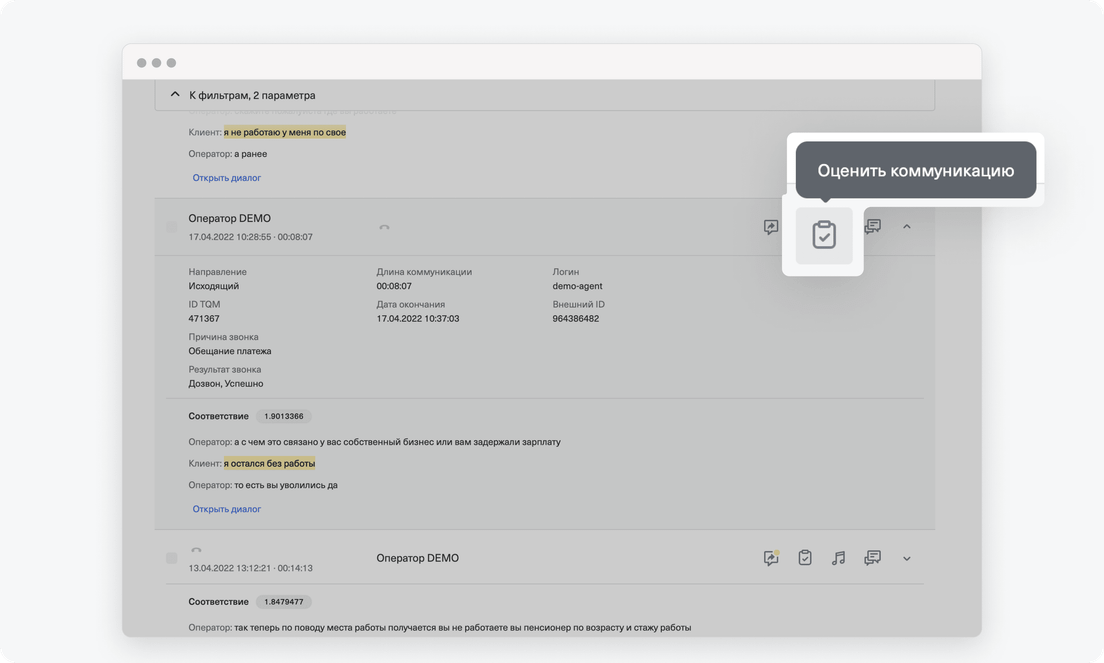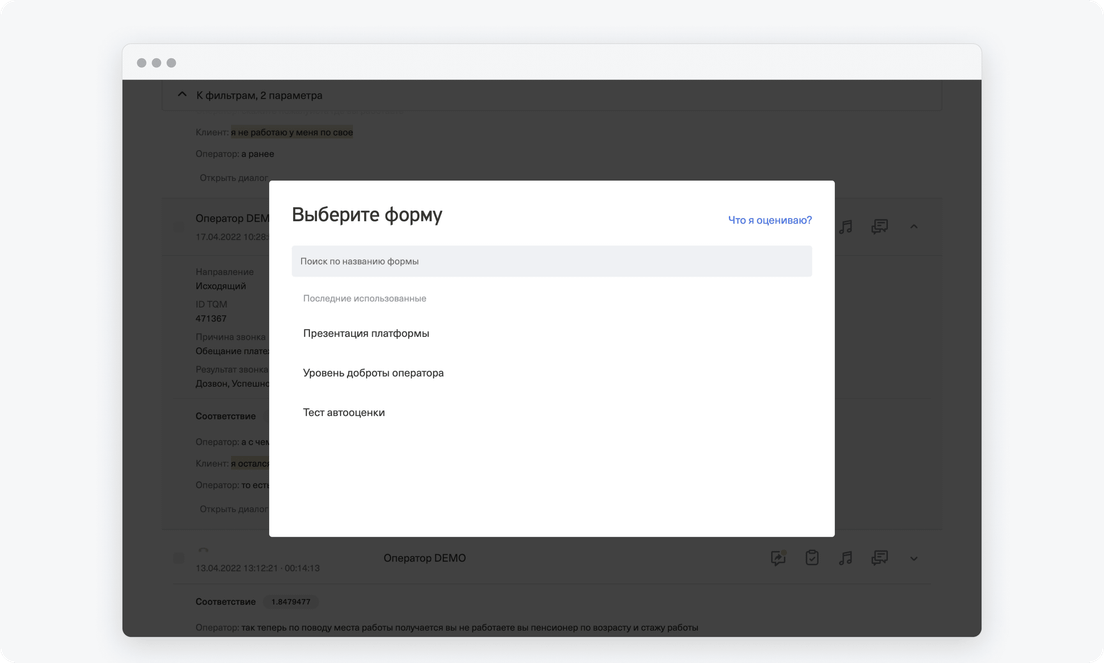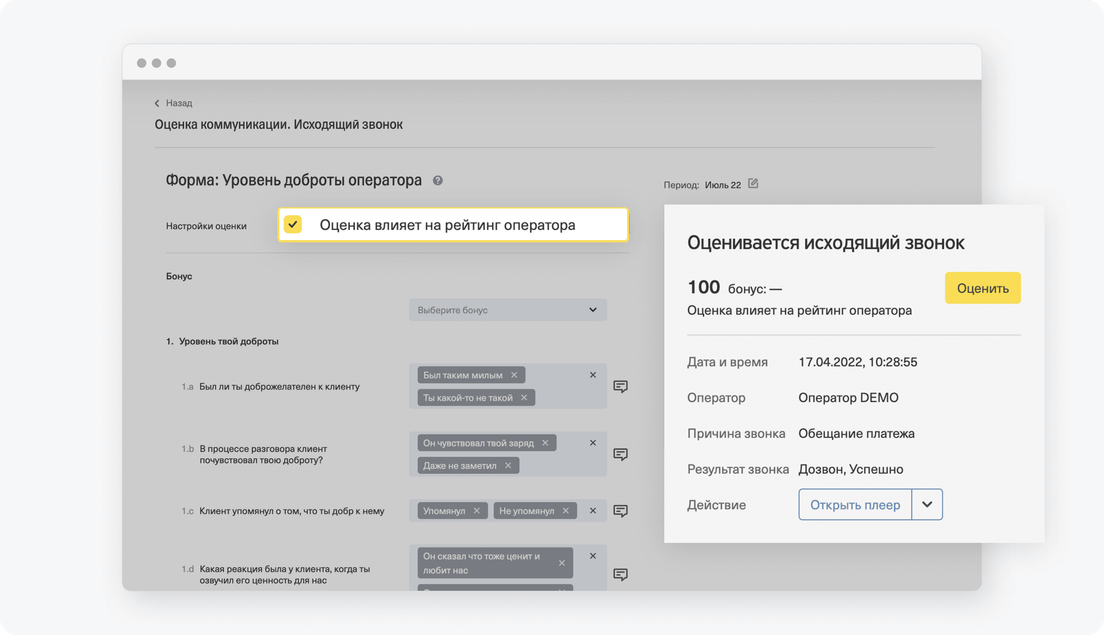Зачем нужен поиск звонков в речевой аналитике?
В TQM на вкладке «Коммуникации» → «Поиск» → «Звонки» вы можете:
В TQM на вкладке «Коммуникации» → «Поиск» → «Звонки» вы можете:
На платформе есть два типа поиска:
От типа поиска зависит, какие фильтры вы сможете добавить в поисковый запрос. Какие фильтры есть на платформе
На платформе есть три группы фильтров, по которым можно искать звонки:
Мы перечислили все фильтры в таблице, указав, зачем они нужны и для какого типа поиска подходят. Какие типы поиска звонков есть в речевой аналитике
| Название фильтра | Зачем он нужен | Для какого поиска доступен |
|---|---|---|
Молчание клиента Молчание оператора | Найдет звонки, в ходе которых клиент или оператор молчали определенное количество минут или определенный процент от общей длительности звонка | Обычный и последовательный |
| Негативные фразы клиента | Найдет звонки, в ходе которых клиент произнес от 0 до 350 негативных фраз с агрессией, сарказмом или усталостью | Обычный |
| Одновременное молчание | Найдет звонки, в ходе которых клиент или оператор одновременно молчали определенное количество минут или определенный процент от общей длительности звонка | Обычный и последовательный |
| Одновременный разговор | Найдет звонки, в ходе которых клиент или оператор одновременно говорили определенное количество минут или определенный процент от общей длительности звонка. Поможет найти звонки с перебиваниями | Обычный и последовательный |
Оператор произнес Оператор не произнес Клиент произнес Клиент не произнес | Найдет звонки, в ходе которых клиент или оператор произнес или не произнес конкретные слова и фразы:
| Обычный |
| Теги | Найдет звонки, отмеченные тегом | Обычный и последовательный |
| Внешние теги | Найдет звонки, отмеченные тегом из системы DWH | Обычный и последовательный |
| Возражения клиента в продажах | Найдет звонки с конкретными возражениями клиента при продаже. При выборе нескольких параметров фильтра будут найдены коммуникации, которые соответствуют одновременно всем выбранным параметрам | Обычный и последовательный |
| Сглаживание негатива | Найдет звонки, где не был сглажен негатив | Обычный и последовательный |
| Название фильтра | Зачем он нужен | Для какого поиска доступен |
|---|---|---|
| Длительность звонка | Найдет звонки определенной продолжительности | Обычный |
| Длительность сегмента | Найдет звонки, в которых конкретный оператор участвовал определенное количество времени | Обычный и последовательный |
| Запись экрана | Найдет звонки с видеозаписью разговора с клиентом или записью рабочего экрана сотрудника | Обычный |
| Кто завершил звонок | Найдет звонки, в которых разговор был завершен:
| Обычный и последовательный |
| Направление звонка |
Найдет входящие, исходящие или внутренние звонки:
| Обычный и последовательный |
| Номер оператора Avaya | Найдет звонки по номеру оператора в системе телефонии Avaya | Обычный |
| Оператор | Найдет звонки с участием конкретного оператора по его имени, логину или подразделению | Обычный и последовательный |
| Очередь телефонии | Найдет звонки из очереди, которая сформирована по какому‑то признаку | Обычный и последовательный |
| Платформа | Найдет звонки на конкретной платформе, с которой была совершена коммуникация | Обычный |
| Причина хита WebOffice | Найдет звонки по причинам хита WebOffice | Обычный и последовательный |
| Результат хита WebOffice | Найдет звонки по результатам хита WebOffice | Обычный и последовательный |
| С комментарием | Найдет звонки, к которым добавлен комментарий | Обычный |
| Телефон банка | Найдет звонки по номеру, на который звонил клиент | Обычный |
| Телефон клиента | Найдет звонки с конкретным клиентом по его номеру телефона | Обычный и последовательный |
| Тип задания WebOffice | Найдет звонки с конкретным типом задания. Доступные значения списка загружаются из системы WebOffice | Обычный и последовательный |
| Тип телефонии | Найдет звонки, совершенные в конкретной системе телефонии | Обычный |
| ID активности | Найдет звонки по идентификатору коммуникации во внешней системе | Обычный |
| ID коммуникации TCRM | Найдет звонки по идентификаторам TCRM | Обычный и последовательный |
| ID задания WebOffice | Найдет звонки по идентификатору задания внешней системы WebOffice | Обычный и последовательный |
| ID коммуникации | Найдет звонки по идентификатору коммуникации TQM | Обычный |
| ID клиента | Найдет звонки по идентификатору клиента из системы биометрии | Обычный |
| ID сегмента | Найдет звонки по идентификатору сегмента в звонке TQM | Обычный и последовательный |
| ID сессии звонков | Найдет звонки по идентификатору сессии звонка | Обычный |
| ID хита WebOffice | Найдет звонки по идентификатору хита WebOffice | Обычный и последовательный |
| VDN | Найдет звонки по внутреннему номеру оператора | Обычный и последовательный |
| Название фильтра | Зачем он нужен | Для какого поиска доступен |
|---|---|---|
| Негативные фразы клиента | Найдет звонки, в ходе которых клиент произнес от 0 до 350 негативных фраз с агрессией, сарказмом или усталостью | Последовательный |
| Оператор произнес
Оператор не произнес Клиент произнес Клиент не произнес | Найдет звонки, в ходе которых клиент или оператор произнес или не произнес конкретные слова и фразы:
| Последовательный |
Фильтры группы «Речевая аналитика» нельзя выбрать одновременно с фильтрами «Длительность звонка», «Запись экрана», «Номер оператора Avaya», «Платформа», «Приложение клиента», «С комментарием», «Телефон банка», «Тип телефонии», «ID активности», «ID коммуникации», «ID клиента», «ID сессии звонков».
Это можно сделать с помощью обычного и последовательного поиска.
Следуйте инструкции:
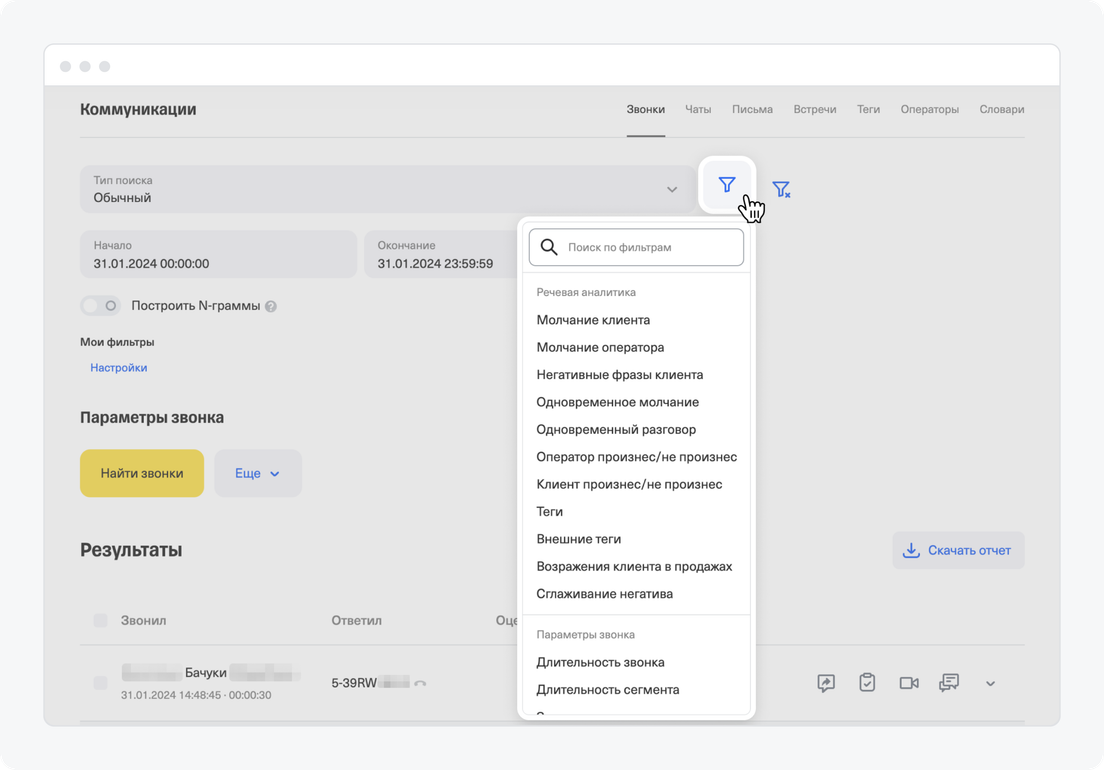
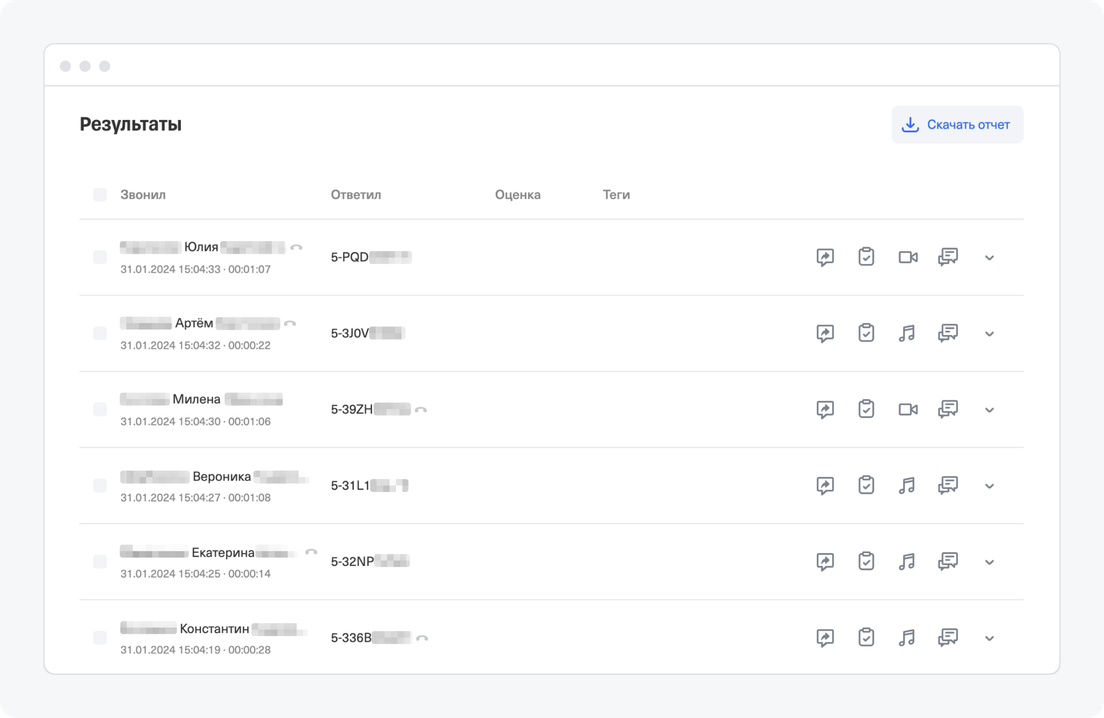
С помощью последовательного поиска можно найти звонки, в которых конкретные слова и фразы звучали в определенной последовательности. Например, вам нужно найти коммуникации, в которых сначала клиент выразил недовольство, затем оператор произнес извинения, а затем клиент произнес благодарность.
Этот тип поиска работает только со звонками, которые совершили после 12 декабря 2022 года.
Чтобы найти звонки с помощью последовательного поиска, следуйте инструкции:
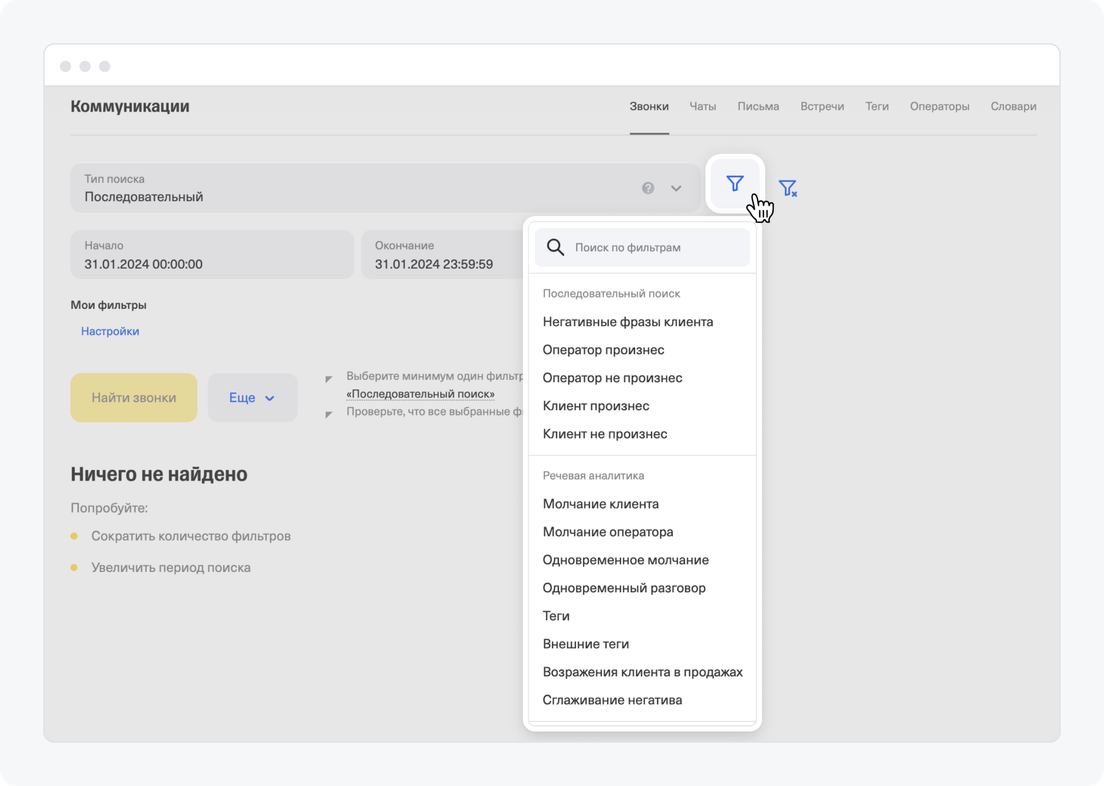
Обязательно нужно добавить хотя бы один фильтр группы «Последовательный поиск»: «Оператор произнес», «Оператор не произнес», «Клиент произнес», «Клиент не произнес» или «Негативные фразы клиента». Одновременно можно добавить не больше 4 разных фильтров группы «Последовательный поиск». Одинаковых фильтров этой группы можно добавить сколько угодно.
Чтобы заполнить поля фильтров группы «Последовательный поиск», впишите слова или фразы вручную или выберите из словаря в выпадающем списке.
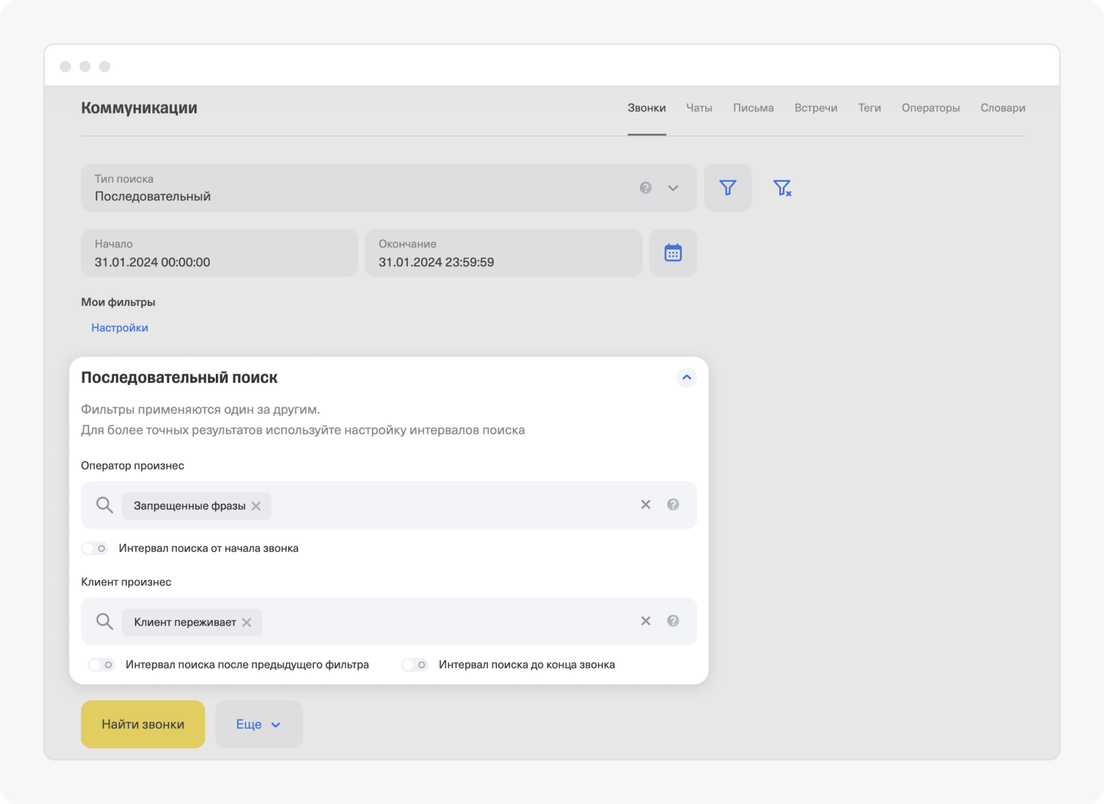
Для перемещения фильтра нажмите на 6 точек слева от названия фильтра и перетащите его, зажав кнопку мыши.
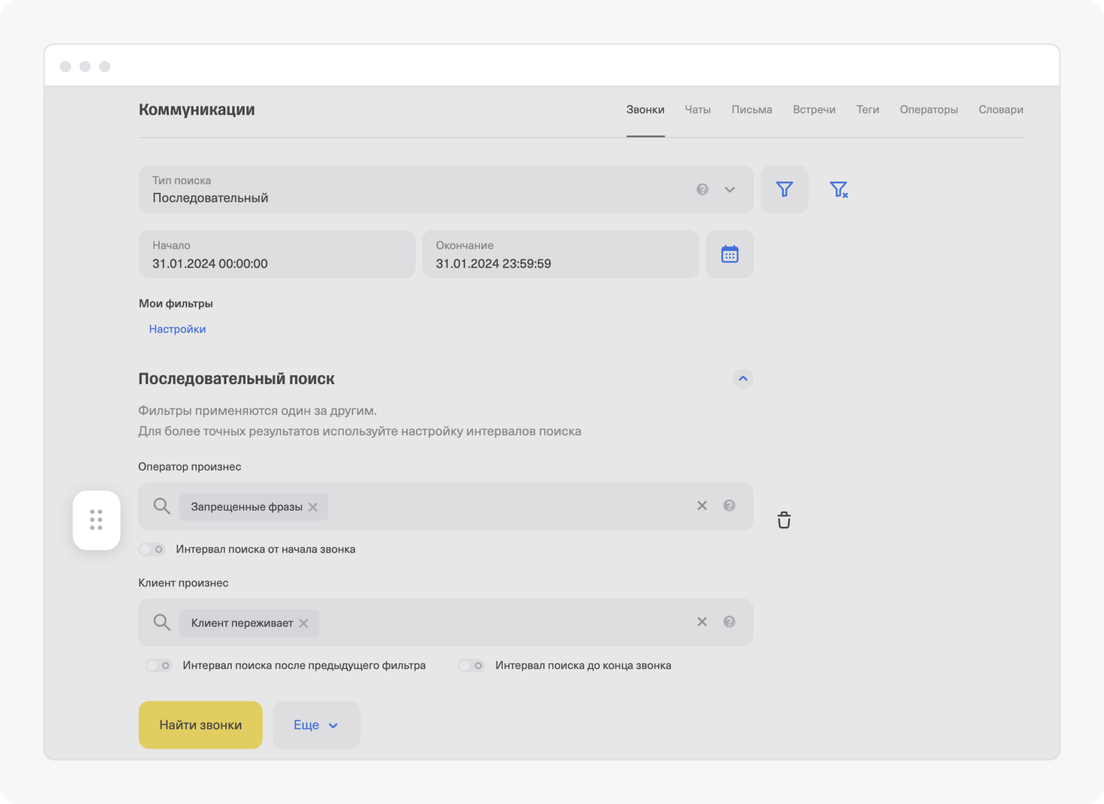
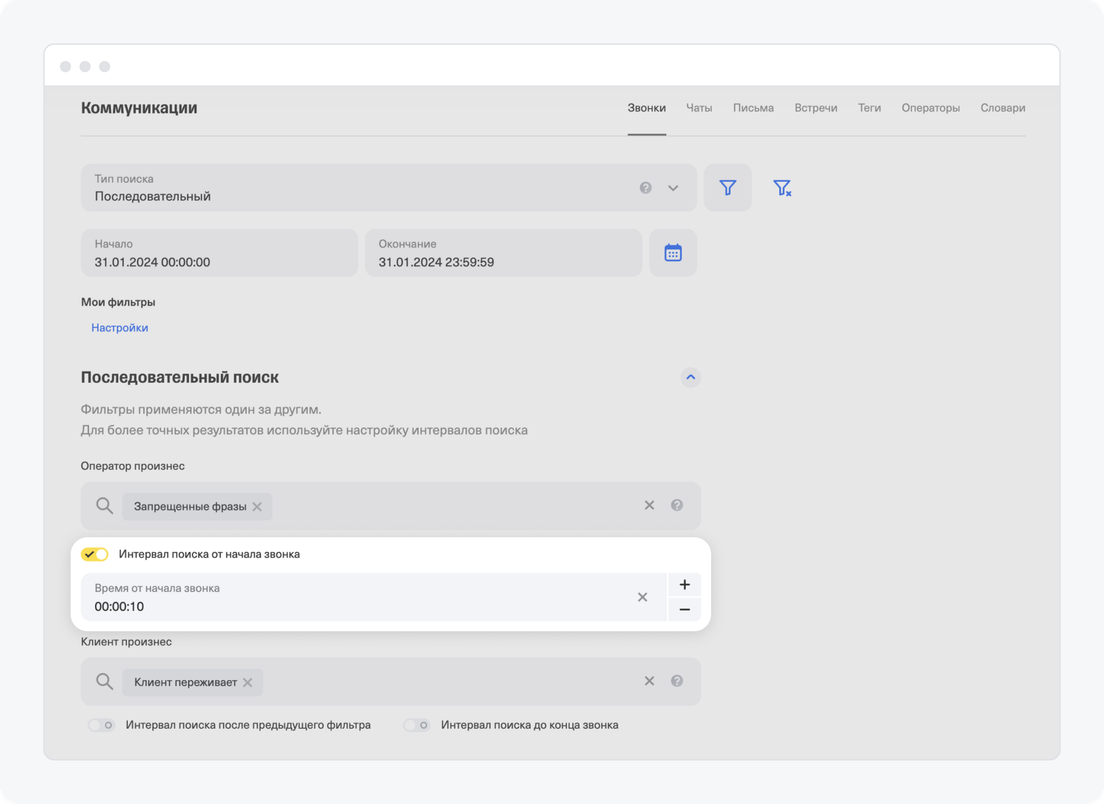
Вот какие звонки найдете, если передвинете тумблеры:
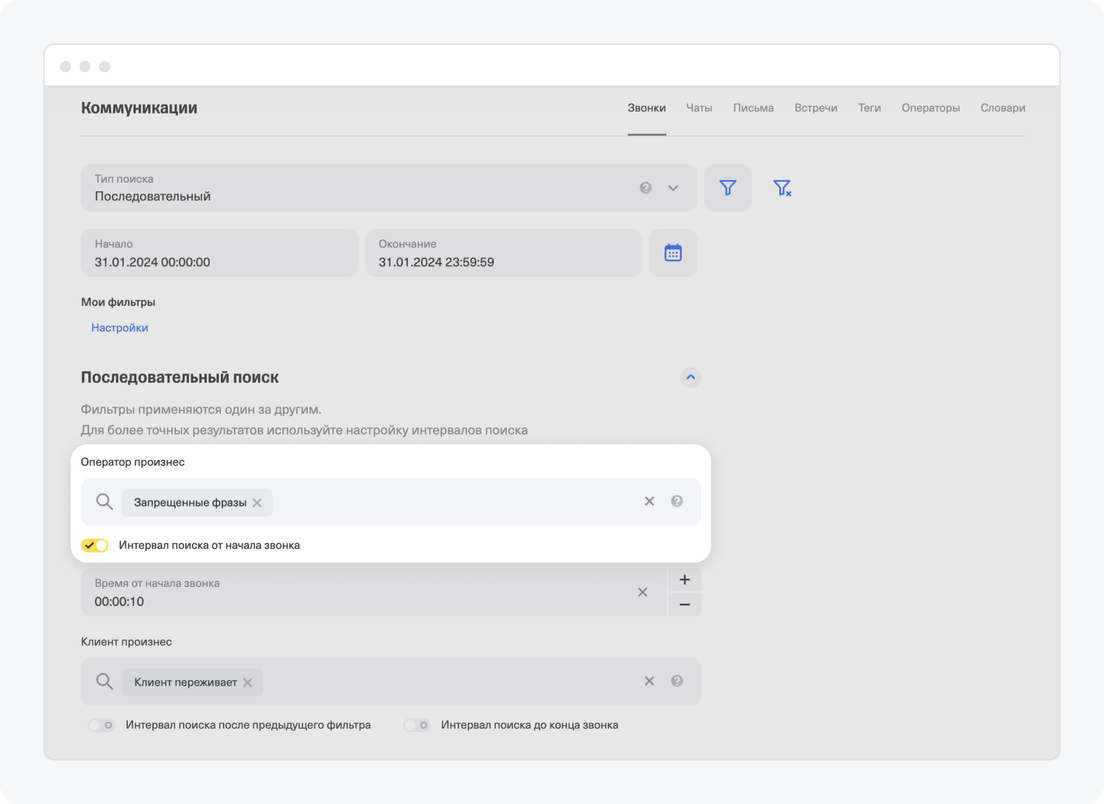
Между фильтрами группы «Последовательный поиск» можно задать временной интервал. Тогда речевая аналитика будет ставить оценку по первому фильтру, затем в течение указанного времени оценивать оператора по второму фильтру.
Вы хотите найти звонки, в которых клиенты выразили недовольство, а операторы перед ними извинились. Для этого между фильтрами «Негативные фразы клиента» и «Оператор произнес» надо установить интервал — например, 10 секунд. Речевая аналитика найдет коммуникации, в которых клиенты выразили недовольство, а операторы в течение 10 секунд извинились.
Для этого активируйте ползунок «Интервал поиска после предыдущего фильтра» и укажите временной интервал.
Поиск не покажет диалоги, в которых участники звонка говорили одновременно во время поисковой фразы. Например, клиент долго объясняет суть жалобы, а оператор говорит «Угу» или «Понимаю вас».
Вы можете скачать найденные через поиск звонки в формате XLSX или CSV.
Следуйте инструкции:
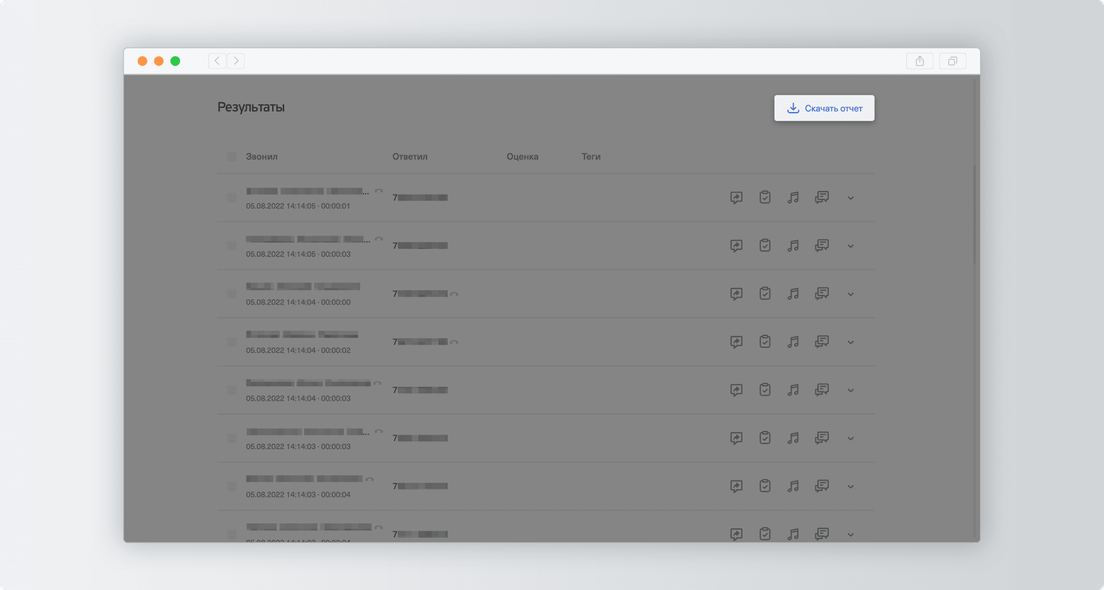
Если во время поиска звонков вы добавили фильтры группы «Речевая аналитика», данные о звонках в таблице будут сформированы автоматически — вам останется только скачать отчет. Если нет, отметьте самостоятельно те параметры, которые хотите видеть в таблице.
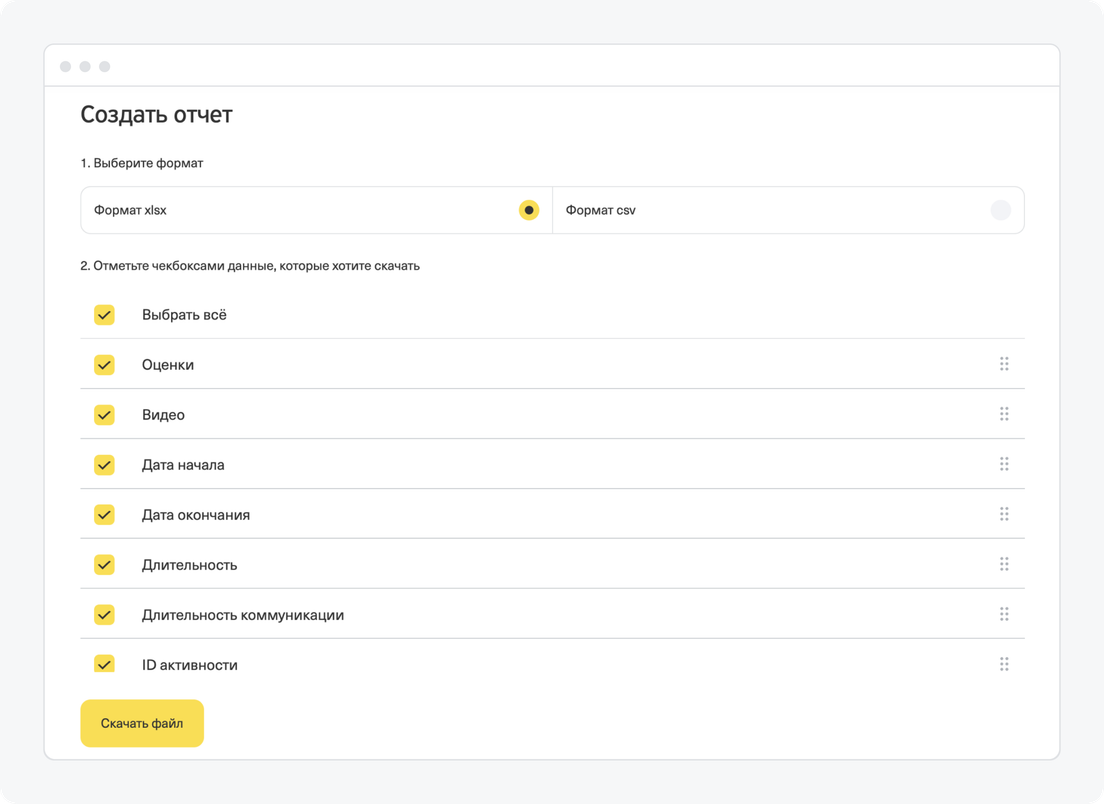
Если не добавили фильтры речевой аналитики
| Агент | Остальные роли |
|---|---|
Дата начала Длительность ID сегмента в TQM ID активности ID коммуникации TCRM | Дата начала Длительность ID сегмента в TQM ID активности ID коммуникации TCRM Оценки Видео Дата окончания Длительность коммуникации ID активности Ответил Ответил (логин оператора) Звонил Звонил (логин оператора) Siebel-логин (ответил) Номер оператора (ответил) Номер оператора (звонил) Направление ID коммуникации TQM ID сессии Кто положил трубку Телефон банка VDN Платформа (ответил) Платформа (звонил) Тип телефонии ID хита WebOffice ID задания WebOffice Причина хита WebOffice Результат хита WebOffice Тип задания WebOffice ID клиента |
Если добавили фильтры речевой аналитики
Агентам доступны только два фильтра речевой аналитики: «Теги» и «Внешние теги».
| Агент | Остальные роли |
|---|---|
Ключевое слово — первое найденное соответствие речевому фильтру ID группы оператора Группа оператора ID отдела оператора Отдел оператора ID департамента оператора Департамент оператора ID оператора Оператор Логин оператора ID сегмента в TQM ID коммуникации TCRM Дата начала сегмента Одновременный разговор Найдено — фрагмент текста, в котором найдено ключевое слово | Ключевое слово — первое найденное соответствие речевому фильтру ID группы оператора Группа оператора ID отдела оператора Отдел оператора ID департамента оператора Департамент оператора ID оператора Оператор Логин оператора ID сегмента в TQM ID коммуникации TCRM Дата начала сегмента Одновременный разговор Найдено — фрагмент текста, в котором найдено ключевое слово Номер телефона клиента |
Если вы часто пользуетесь одним или несколькими фильтрами, можно сохранить их в избранное. Тогда не придется заполнять поля для каждого фильтра вручную каждый раз. Для этого:
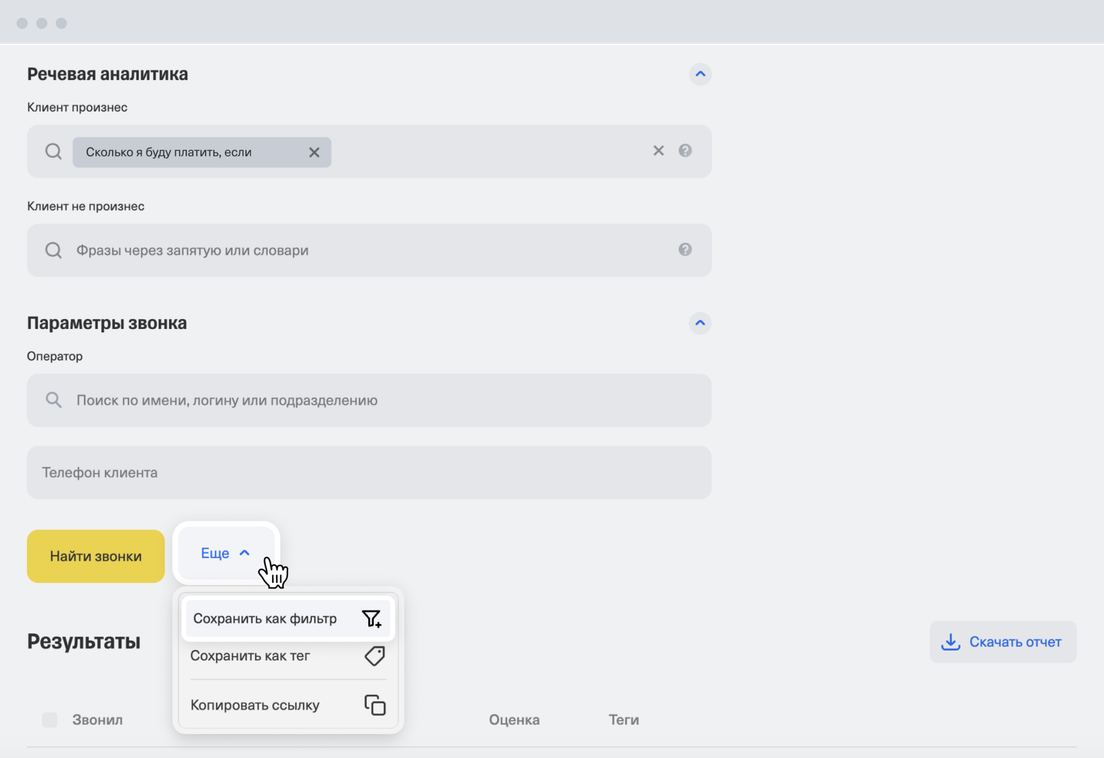
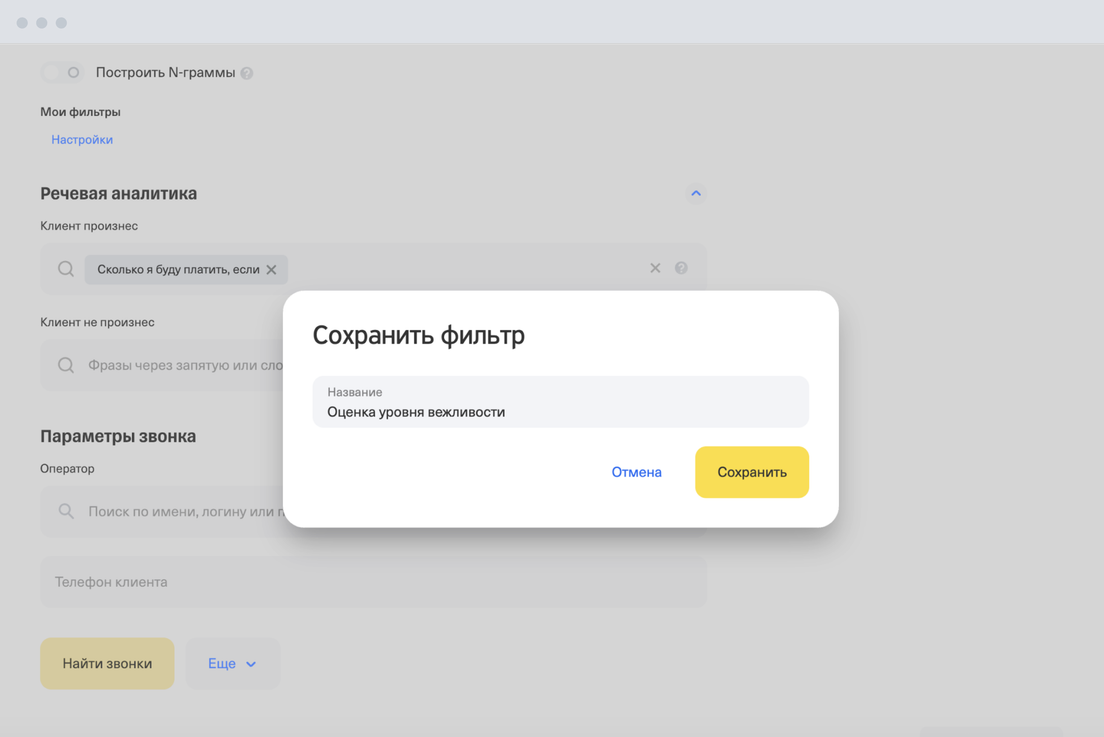
Сохраненные фильтры будут отображаться под разделом выбора периода. Чтобы применить сохраненные фильтры для следующего поиска, нажмите на название фильтра.
В TQM → «Поиск» → «Коммуникации» → «Звонки» под полем выбора периода:
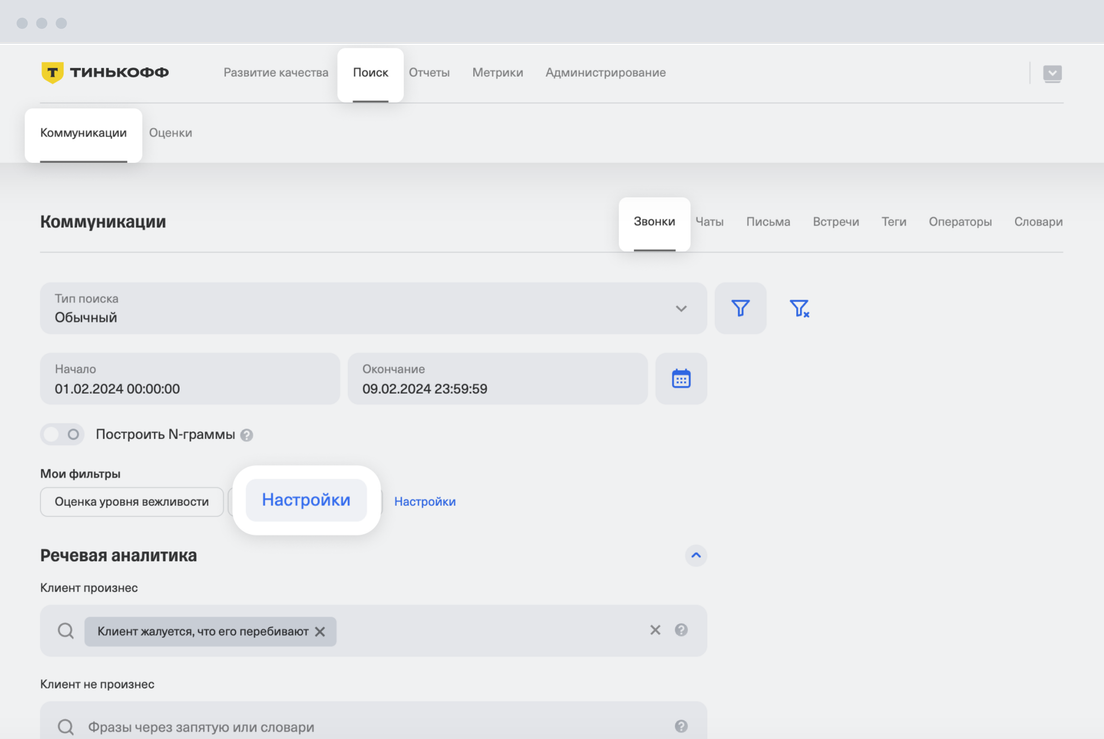
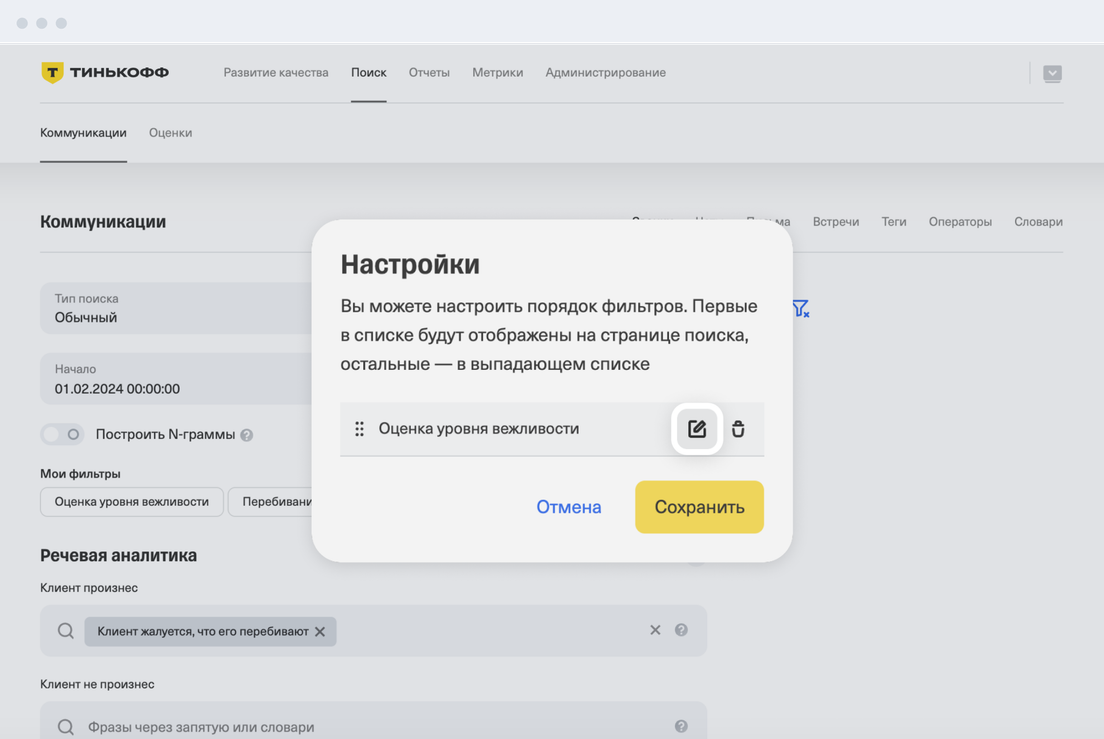
В TQM → «Поиск» → «Коммуникации» → «Звонки» под полем выбора периода:
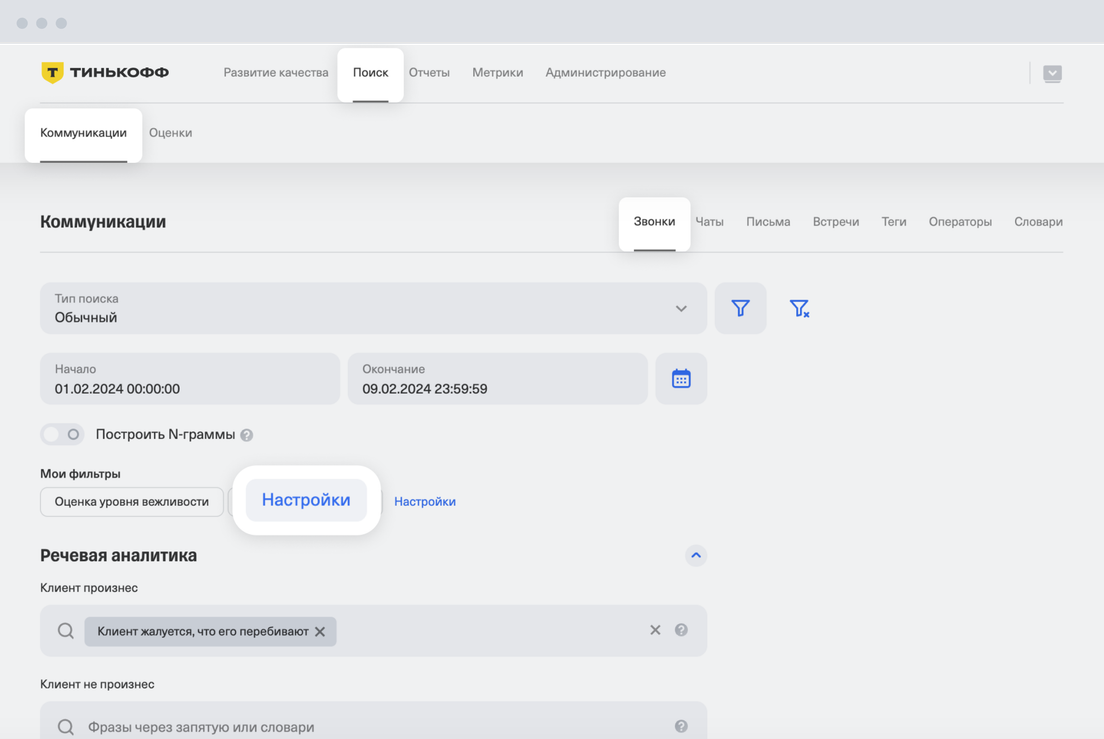
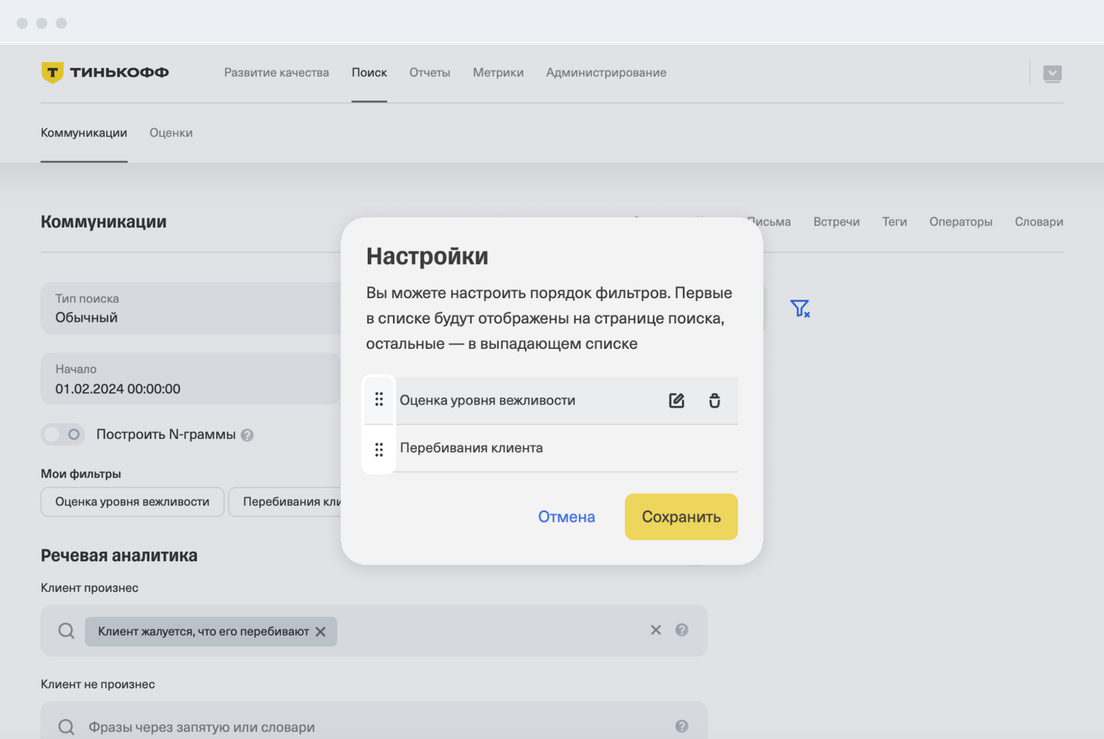
В TQM → «Поиск» → «Коммуникации» → «Звонки» под полем выбора периода:
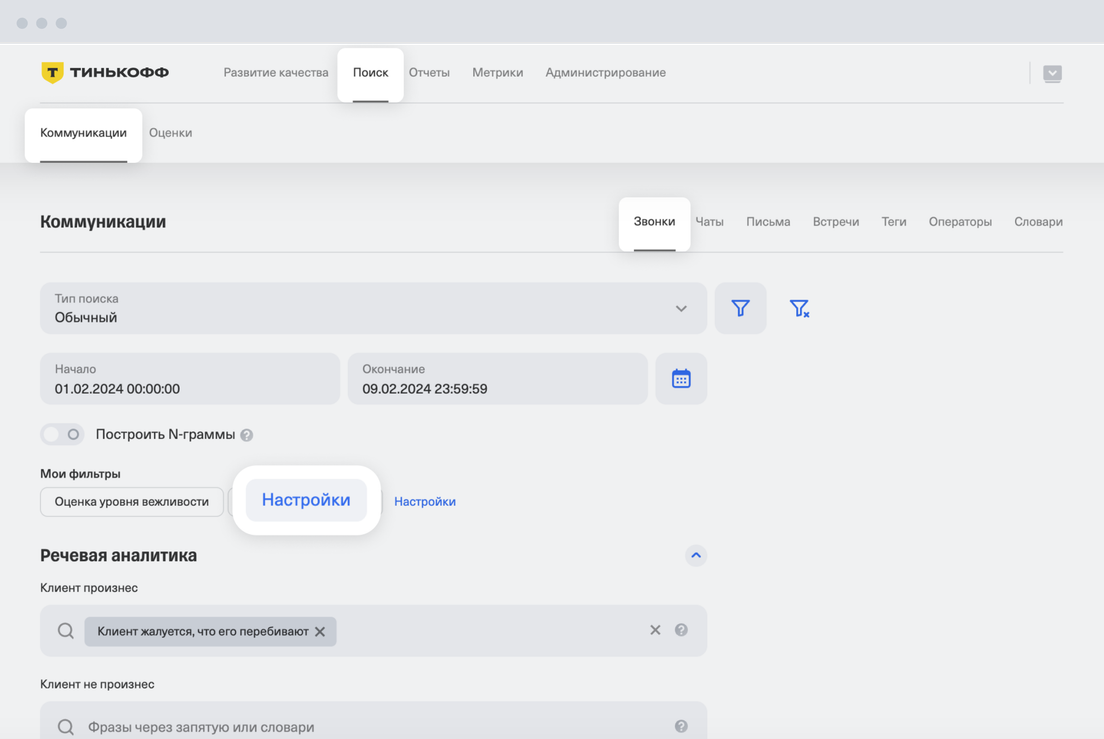
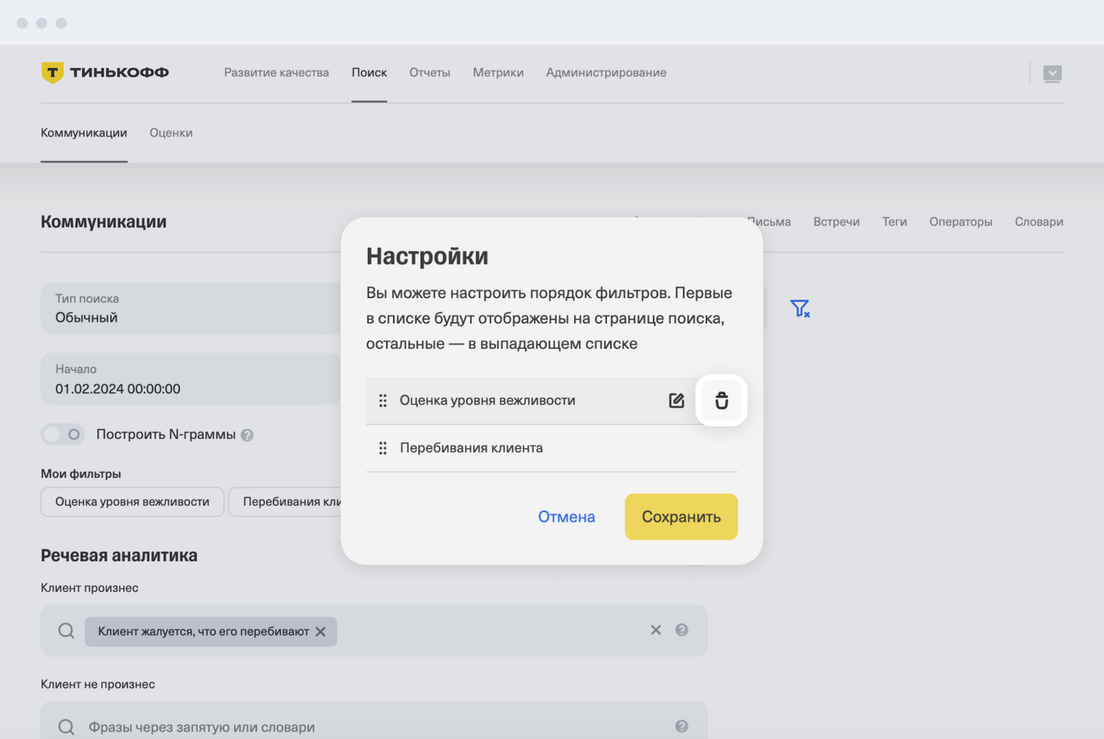
В результатах поиска выберите конкретный звонок. Рядом с ним нажмите на значок стрелки вниз. Откроется карточка звонка. Как найти нужные звонки
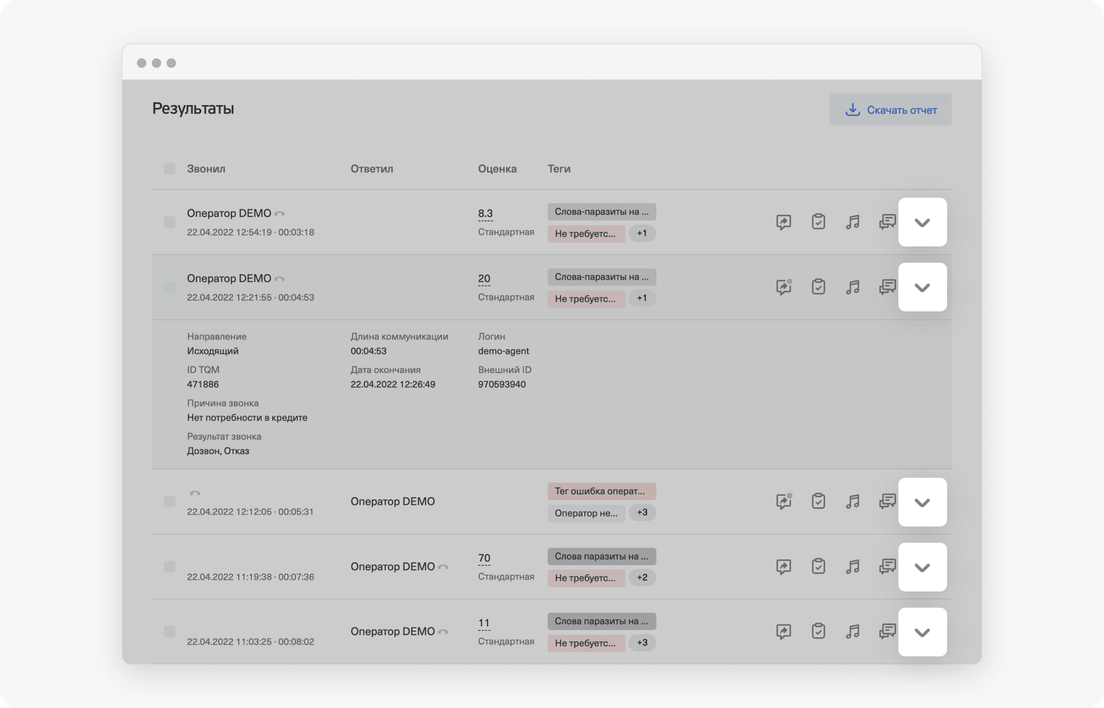
В результатах поиска:
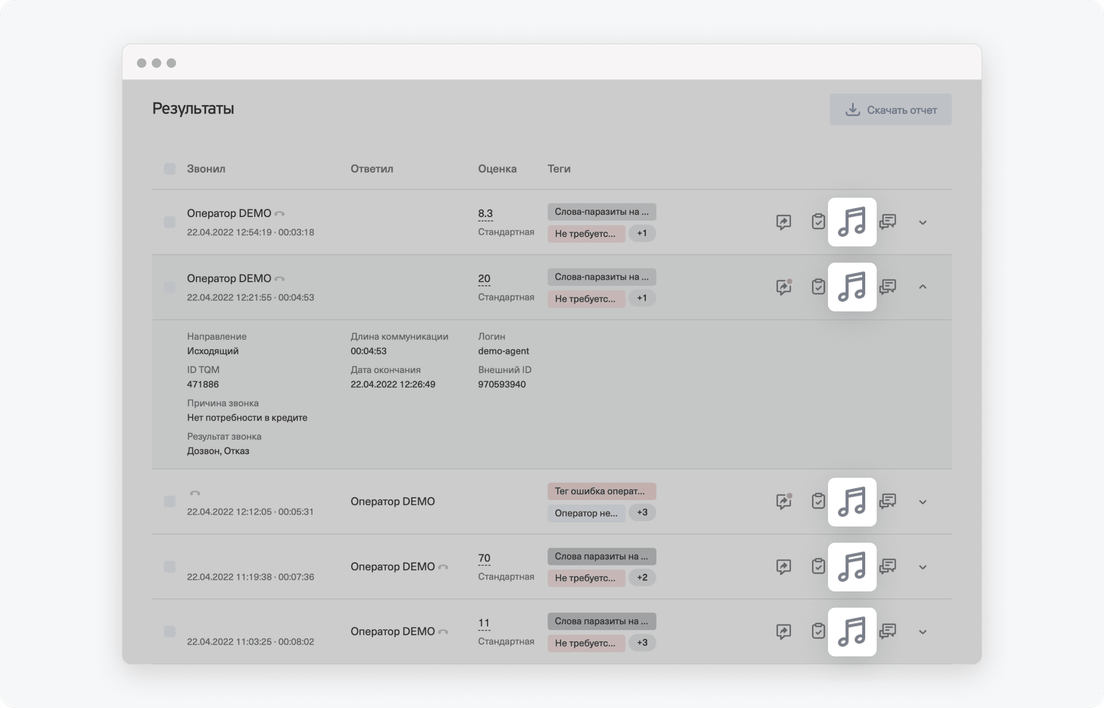
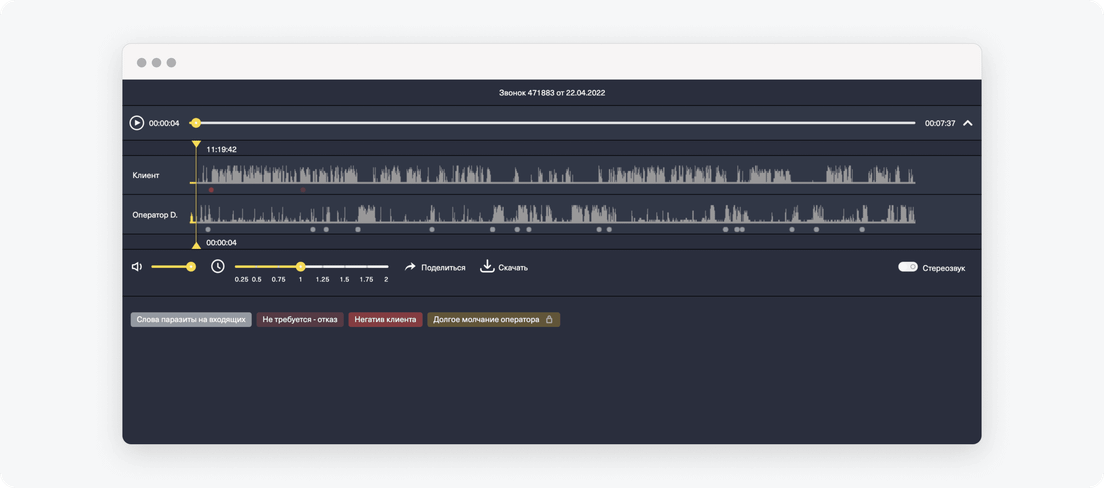
В плеере вы можете приостановить воспроизведение, перемотать запись или указать место, с которого нужно начать воспроизведение. Чтобы изменить громкость и скорость воспроизведения, перемещайте соответствующие ползунки под аудиодорожкой влево и вправо.
Еще в окне с плеером вы можете скачать запись разговора или поделиться ссылкой на нее.
В результатах поиска:
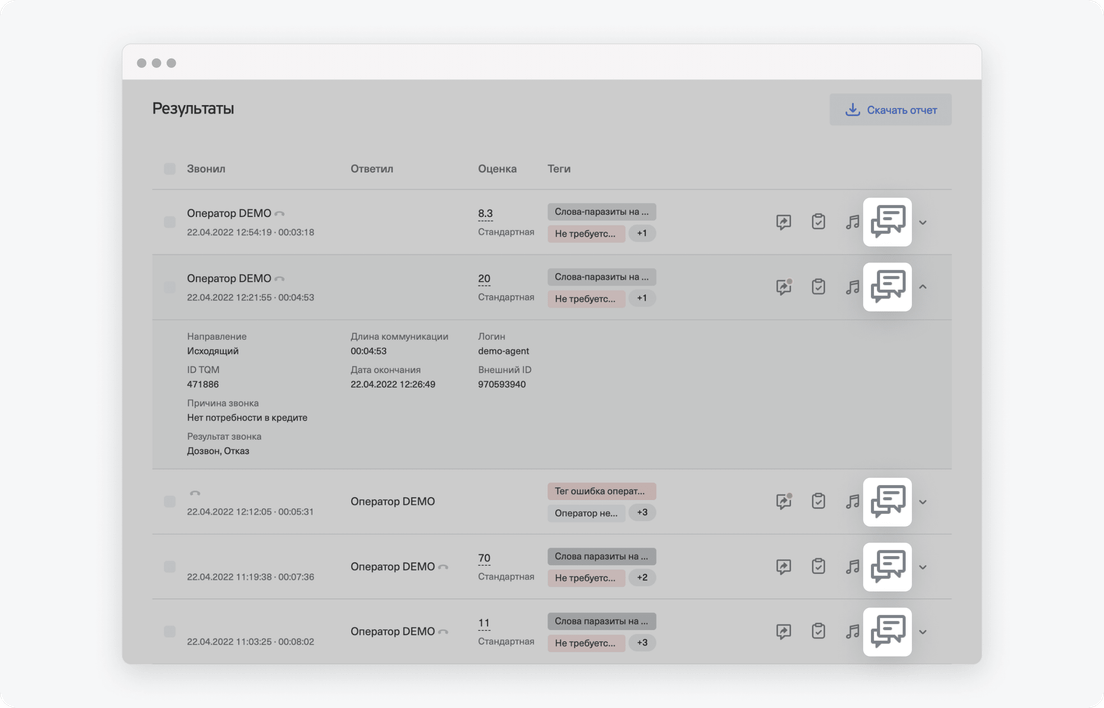
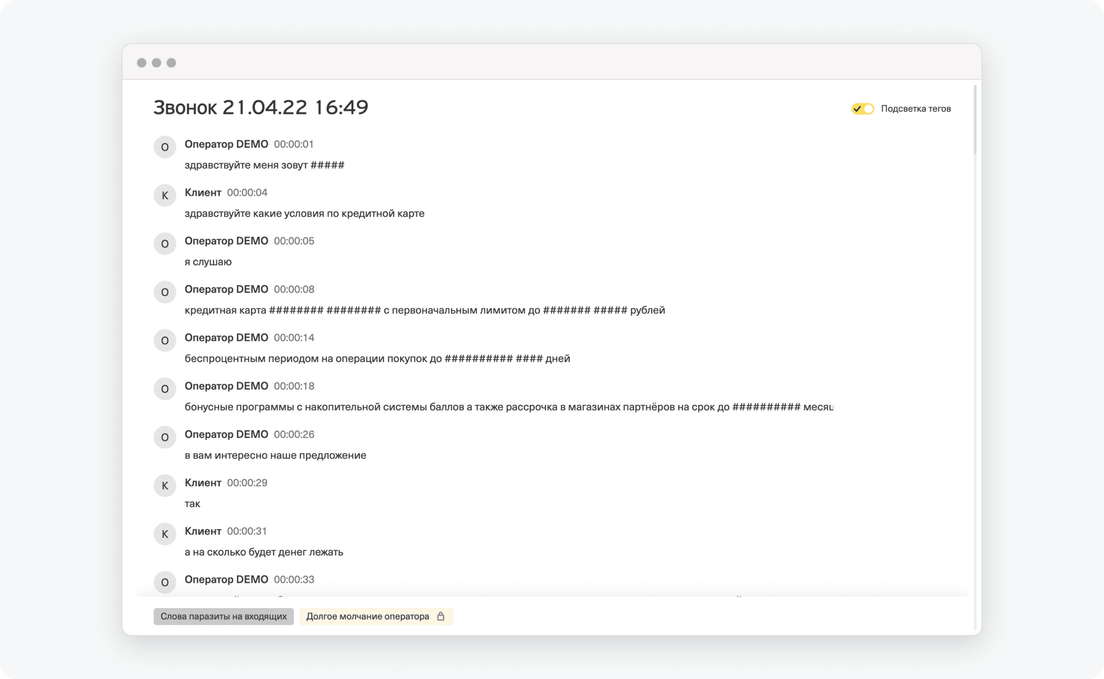
Разговор можно прослушать с определенного момента. Для этого нажмите на нужное слово или фразу в текстовой расшифровке.
Если во время поиска вы установили фильтры «Оператор произнес/не произнес», «Клиент произнес/не произнес» или «Негативные фразы клиента», программа выделит совпадающие слова и фразы в разговоре желтым цветом.
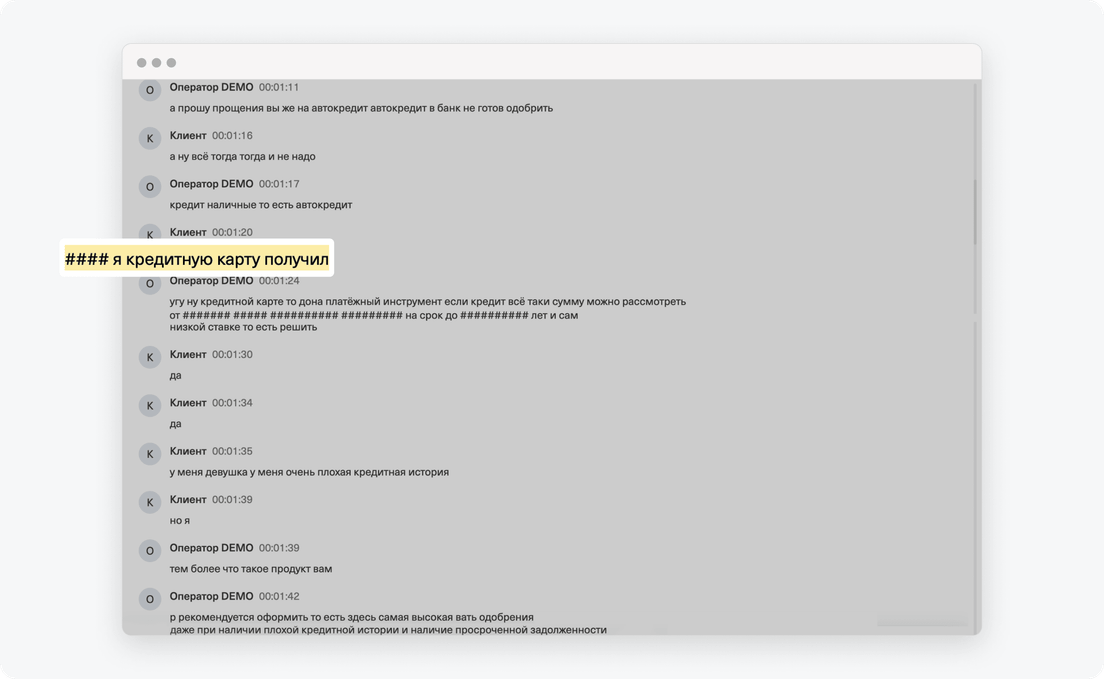
Если звонок отмечен тегами с фильтрами «Оператор произнес/не произнес», «Клиент произнес/не произнес» и «Негативные фразы клиента», соответствующие слова или фразы в разговоре будут отмечены цветом тега. Управлять отображением и подсветкой тегов можно с помощью кнопки «Подсветка тегов» — она находится в правом верхнем углу окна.
В результатах поиска:
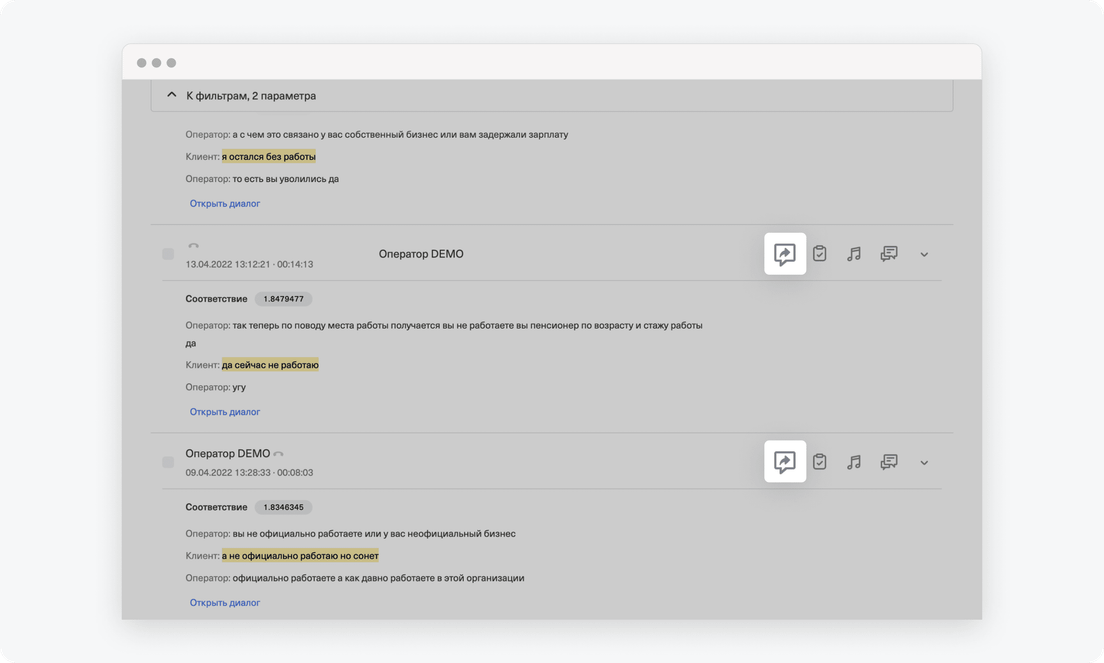
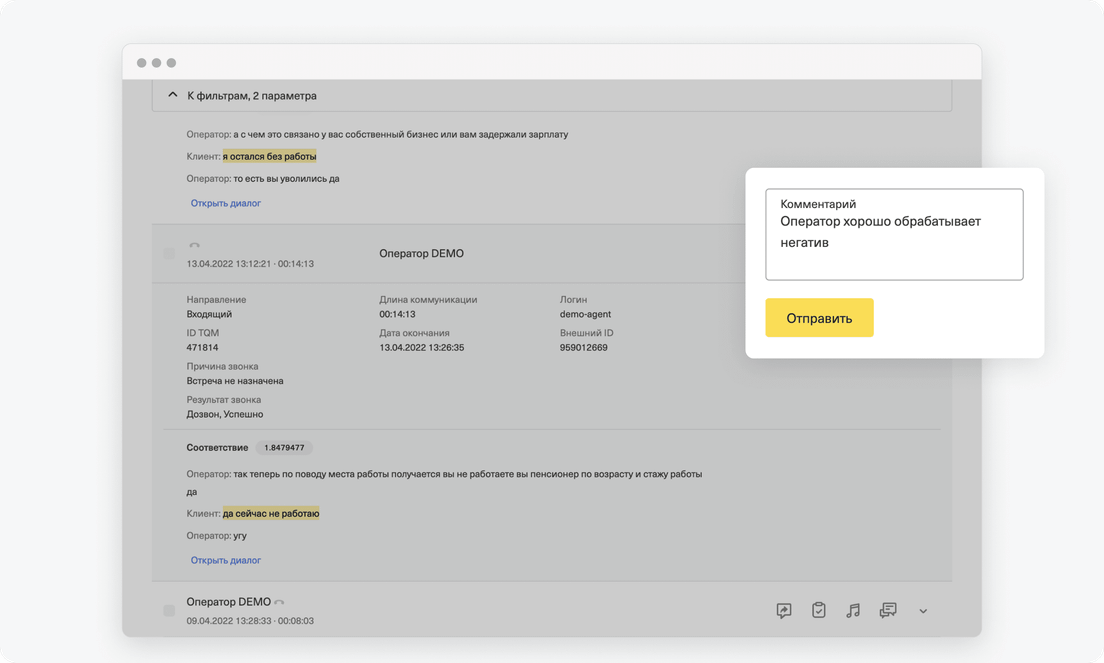
Для одного звонка можно оставить неограниченное количество комментариев. Звонки, у которых уже есть комментарии, будут отмечены желтым индикатором.
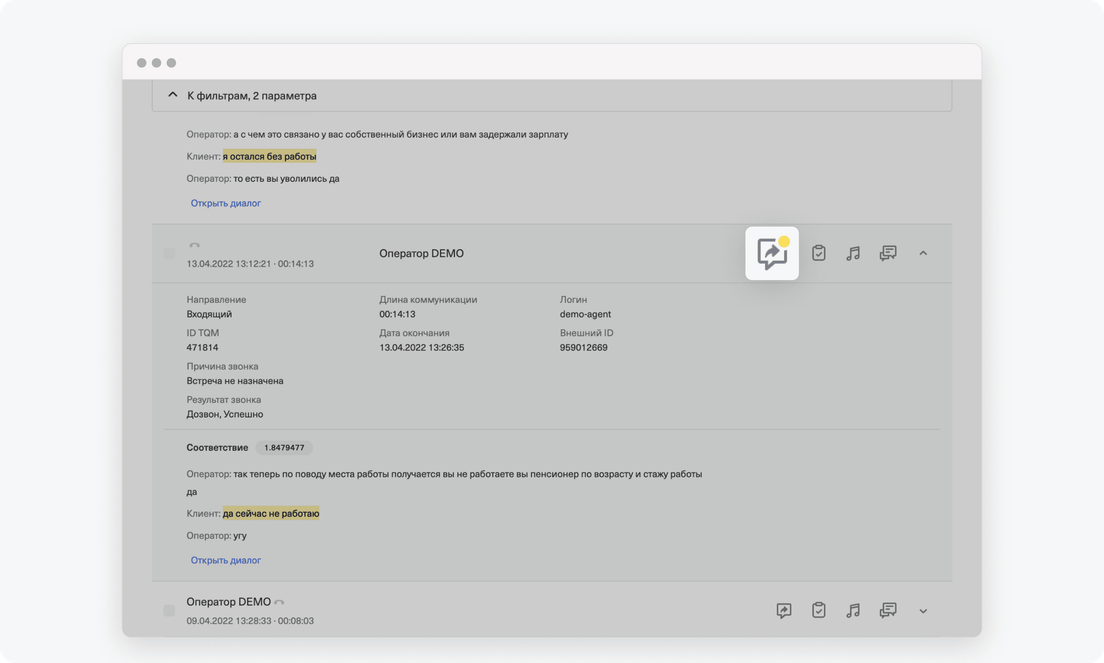
В результатах поиска:
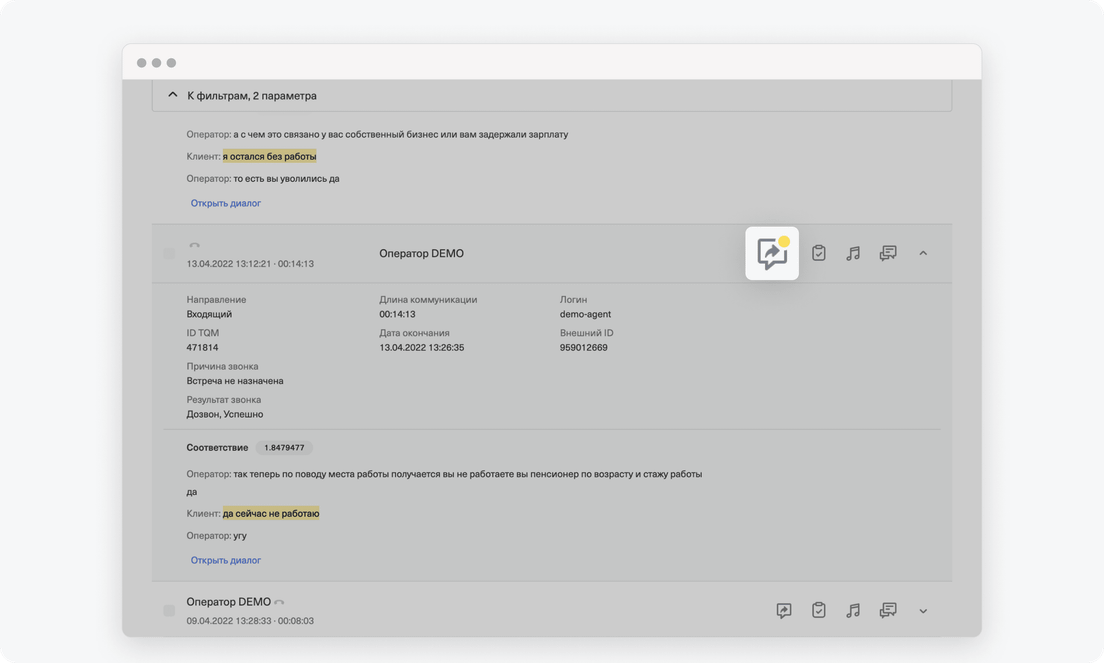
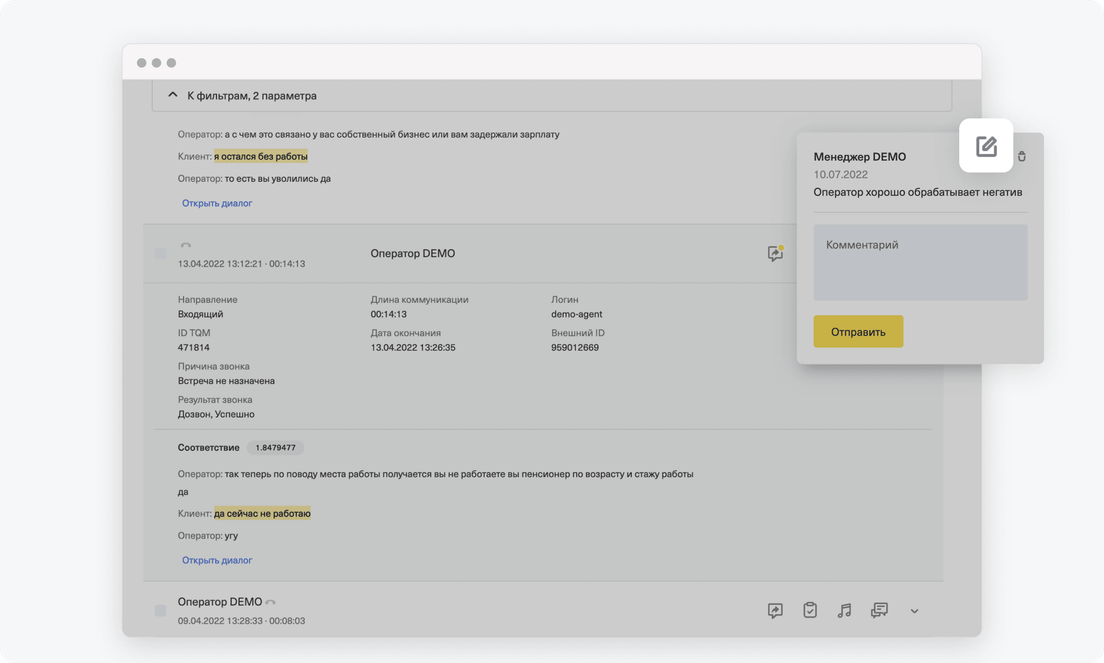
В результатах поиска:
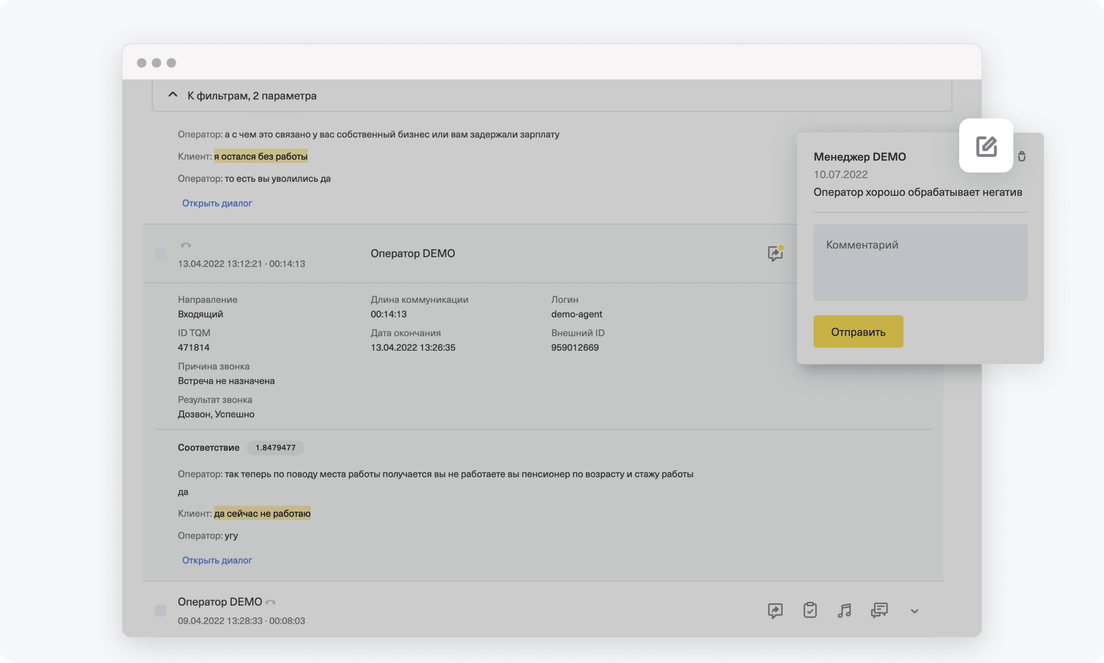
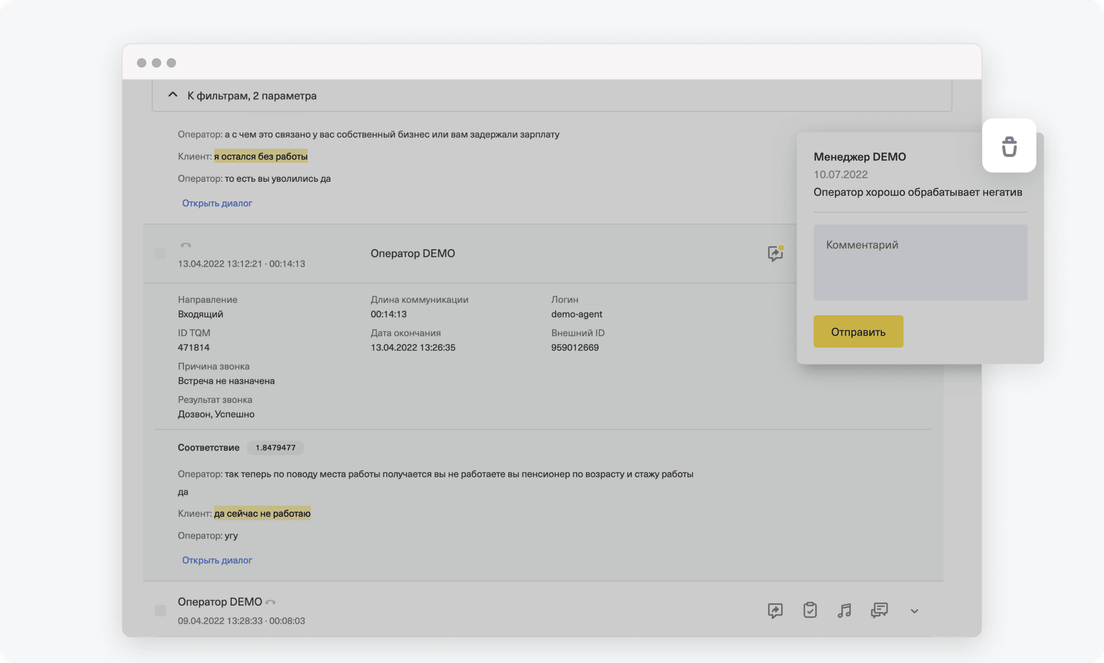
В результатах поиска: